 2023-05-08 17:52:10
2023-05-08 17:52:10
 在手机上看
在手机上看
扫一扫立即进入手机端
win11无法安装中文输入法怎么办?微软正式发布Windows 11系统,关于Win11的最新消息很多人都在实时关注着?很多小伙伴很好奇到底win11无法安装中文输入法怎么解决,下面就让红鼠网小编就带大家了解一下windows11中文输入法安装失败解决方法分享相关资讯吧。

不少小伙伴们是在网上找的镜像,安装语言包后提示输入法安装错误,所以无法进行后续安装输入法的工作。
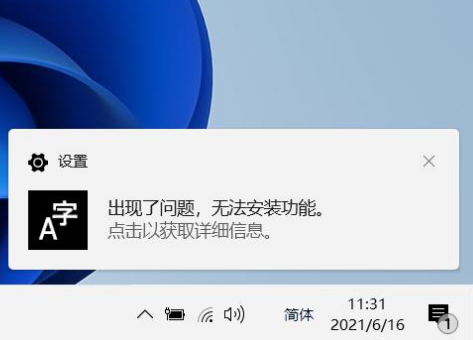
遇到这种情况,具体解决方法如下:
1、首先我们需要准备的工具有:
Dism++系统精简工具,还有microsoft-windows-languagefeatures-basic-zh-cn-package-amd64.cab工具
注意,这两个文件需要安装到Windows11系统中。
2、然后解压我们的microsoft-windows-languagefeatures-basic-zh-cn-package-amd64.cab文件。

3、接着就可以运行我们的Dism++工具,在左侧找到更新管理。
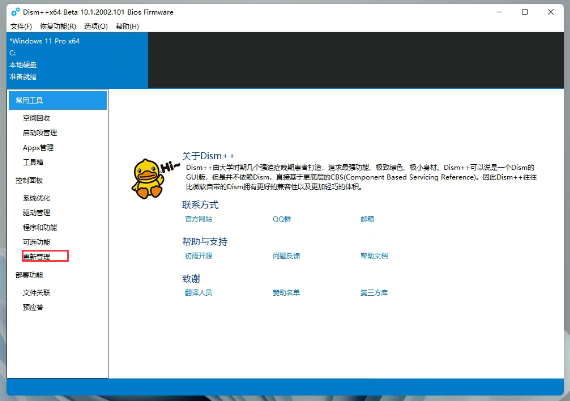
4、最后选择添加我们解压好的文件中update.mum文件。
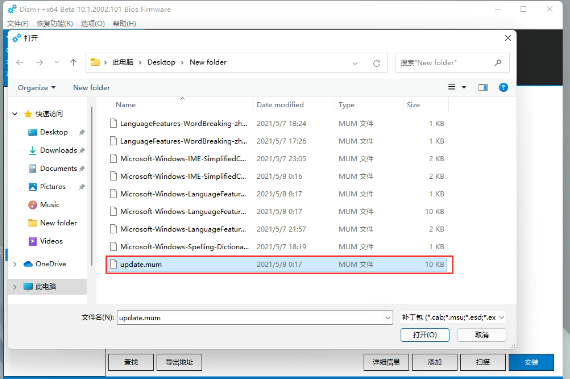
5、等待安装完毕即可。
中文输入法安装失败解决方法:
方法一:
1、首先如果我们遇到的是如图所示的安装失败情况。
2、我们可以先检查自己的网络是否正常,并尝试更换ip地址进行解决。
3、如果网络检查无误,可能是因为下载的win11系统不支持安装中文语言包。
4、我们可以在本站下载一个新的win11系统来解决。【win11镜像系统下载】
5、这款系统根据了多方测试和体验,都是可以正常安装中文语言包的。
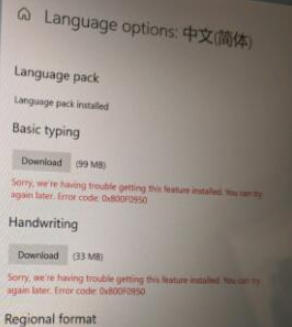
方法二:
1、如果我们查看网络并重装系统后依旧无法解决问题,可以直接安装使用第三方输入法。
【搜狗输入法下载】:http://www.9602e.com/soft/693143.html
2、点击上方链接就可以下载搜狗输入法了,这是一款非常好用,词条众多的输入法。
3、而且这款软件还有非常多的功能和服务,大家可以放心下载使用。
win11中文设置:
1、首先我们进入到设置中。
2、在打开的设置中,找到我们的【Time & Language】,并且点击进入。
3、进入后,在左侧的列表中点击【Language】,再在右侧的设置中,找到【add a language】。
4、然后将滚动条拉倒最下面,就可以找到我们的中文,选择中文并点击【next】。
5、这里进行安装选择,可以全部勾选,然后点击【install】。
6、安装完成后会重启电脑,之后再进入相同的设置中把中文调整到第一位就好了!
上面就是windows11中文输入法安装失败解决方法分享的全部内容,想了解更多相关资讯内容请支持与关注红鼠网!小编会及时第一时间进行更新哦!
| windows11相关资讯汇总 | |||
| 发布时间 | 安装教程 | 体验测评 | 开机密码 |
| 恢复出厂设置 | TPM芯片 | 开始菜单 | 无法安装中文 |
| 文件夹缩略图预览 | 中文输入法安装失败 | 任务栏位置修改 | 底部任务栏隐藏 |
| 任务栏设置透明 | 控制面板打开 | 系统变化一览 | 免费升级说明 |
| 桌面小组件添加删除 | 检测不到显示器 | 输入法最小化 | 新功能及更新 |
| 安全中心打不开 | PIN码取消方法 | 恢复Win10Ribbon | 创建多个虚拟桌面 |
上一篇:郑州信用卡客服联系电话是多少?
下一篇:探索萌日韩:流行文化中的可爱密码
相关攻略
更多攻略>>